ملاحظة: تم تحقيق الغرض المطلوب من هذه المقالة وستتم إزالتها قريباً. لمنع مشاكل "لم يتم العثور على الصفحة"، نقوم بإزالة الارتباطات التي نعرف ماهيتها. إذا قمت بإنشاء ارتباطات تؤدي إلى هذه الصفحة، يُرجى إزالتها وسنقوم معاً بالحفاظ على اتصال الويب.
تمتع بالمزيد من المزامنة بشكل أسرع وأكثر وثوقيه ل SharePointOneDrive للعمل أو المؤسسة التعليمية الملفات باستخدام ال تطبيق مزامنة OneDrive.
يتطلب بدء استخدام عميل المزامنة الجديد تنفيذ خطوتين بسيطتين فقط:
-
إذا كنت تقوم بتشغيل Windows 10 أو تقوم بتشغيل تطبيق مزامنة، فلن تحتاج إلى تنزيل أي شيء. ما عليك سوى النقر هنا لإضافة حساب العمل أو المؤسسة التعليمية.
إذا كنت تقوم بتشغيل إصدار سابق من Windows ، فقم بتنزيل تطبيق المزامنة الجديد من OneDrive وتثبيته. إذا ظهرت رسالة الخطا التالية عند محاولة تنزيل ال تطبيق مزامنة وتثبيته ، فهذا يكون لديك تطبيق مزامنة بالفعل:
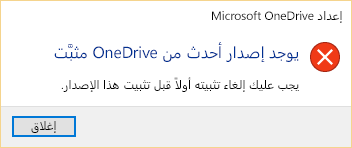
عند انتهاء عملية التثبيت، سترى إحدى صفحات تسجيل الدخول التالية.
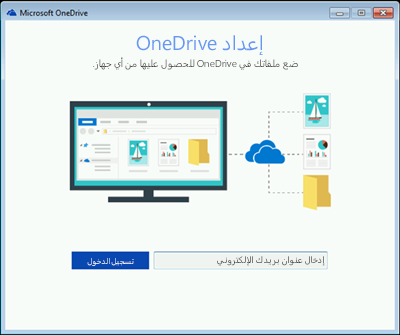
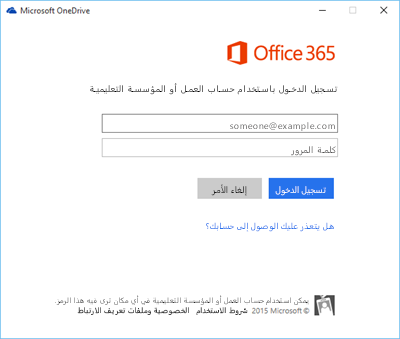
ملاحظة: إذا لم تتمكن من رؤية أي من هذه الصفحات، فانقر هنا لإضافة حساب العمل أو المؤسسة التعليمية. راجع أيضاً الإرشادات المفصلة لبدء العمل في Windows.
-
قم بتسجيل الدخول باستخدام حساب العمل أو المؤسسة التعليمية لديك، واتبع المعالج.
عندما تجد أن OneDrive جاهز للعمل، تكون قد انتهيت! والآن، تتم مزامنة ملفات OneDrive للعمل أو المؤسسة التعليمية باستخدام أحدث عميل. استمتع!
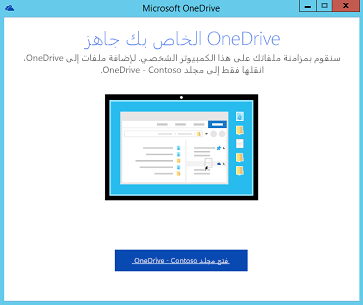
هل تحتاج إلى مزيد من المساعدة؟
إليك بعض المقالات لمساعدتك على إصلاح مشاكل المزامنة التي قد تكون لديك:
|
|
الاتصال بالدعم
للحصول على الدعم التقني، انتقل إلى الاتصال بدعم Microsoft وأدخل مشكلتك وحدد الحصول على المساعدة. إذا ما زلت بحاجة إلى المساعدة، فحدد الاتصال بالدعم لكي يتم توجيهك إلى خيار الدعم الأفضل. |
|
|
|
المسؤولون
|












